Microsoft公式アプリ「PowerToys」を使えば画像リサイズや一括リネームが超簡単に!
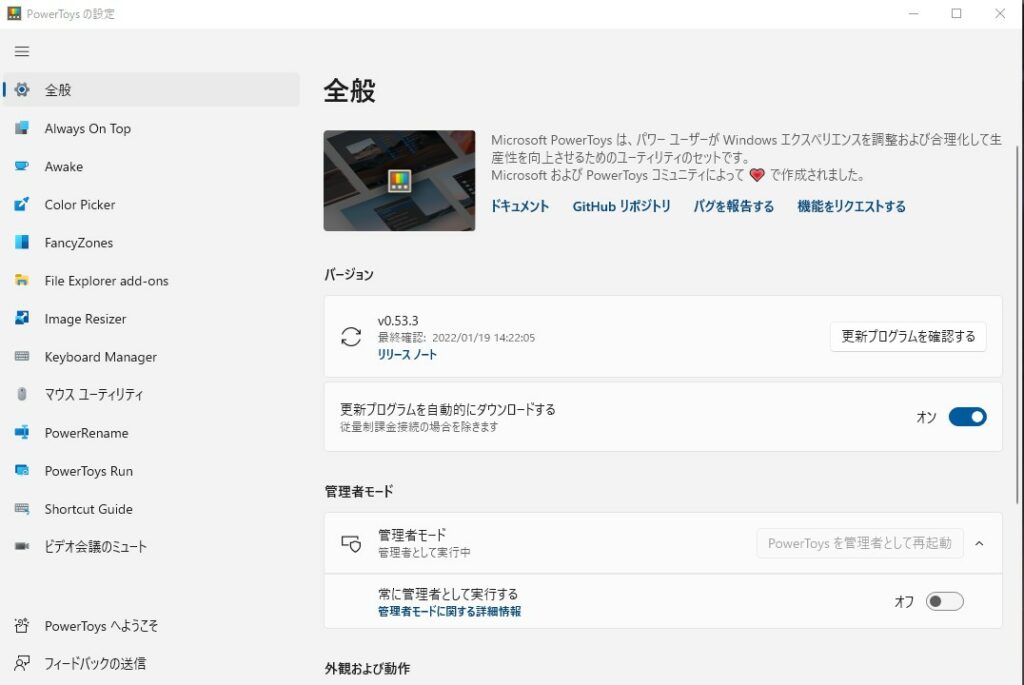
DMiscrosoft PowerToysは、Windowsユーザーにさらなる生産性の向上をもたらせるよう、現在開発版としてリリースされているユーティリティツール群です。無料で、一括ファイルリネームやカラーピッカー、マイクON・OFF切り替えなどの優秀な機能が使えます!
インストール
ソフトウェアのダウンロードは以下のリンクから行え、最新バージョンのx64.exeと書いてあるファイルをダウンロードして下さい。
https://github.com/microsoft/PowerToys/releases
インストーラをクリックすると、あとは自動でインストールが始まります。
機能一覧解説
右クリック一発で画像リサイズ!
画像の縮小化、JPG→PNG変換といった作業は縮小革命といった専用ソフトが要りますが、PowerToysのImage Resizer機能を使えばファイルを右クリックするだけで縮小が行えます!
マイクとカメラのミュートを一発でできる
Windowsレベルでマイクとカメラのミュートをキーボードショートカット一発で行え、Zoom誤爆などを低減することが出来ます。
Windowsキー+Shiftキー+「Q」キーでカメラをミュート…といった操作が行えます。
MacのSpotlightのようなクイック起動ツールが使える
PowerToys Runを使うとMacOSのSpotlight機能が使えます。しかもAlt+スペースキーで起動。
キー・ショートカットを自由自在に操れる!
Keyboard Manager機能を使うとキーボードを再構成することが出来ます。
Web開発者に便利!ショトカ一発でカラーピッカー
画像の中でのカラーピッカーなどはPhotoshopやWebアプリでは存在しますが、OSレベルで画面全体の中から色を選択できるアプリは殆ど無いのですが公式がついに公開。
しかもWindowsキー+Shiftキー+「C」キーで起動でき、使い勝手も非常に良好です。
しかも、HEX・CMYKなどの様々な規格のカラーコードの中から絞って表示・コピーもできる優秀さも素晴らしいです。
ウィンドウレイアウト構成ツール
FancyZonesという機能を使えば、Windows10でもWindows11にある3分割レイアウトのようなきれいにマルチタスクが行える機能を使うことが出来ます。
Markdown・PDF・SVGプレビュー機能
SVGやMarkdownなどはエクスプローラーからのプレビューが出来ませんが、PowerToysの機能を使えばプレビュー可能になります!さらにPDFのプレビューにも対応。
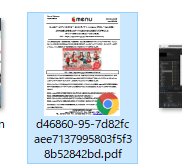
特定ウィンドウを常に最前面における
特定のアプリを最前面に配置できるAlways On Top機能は既に使えるソフトもありますが、PowerToysのAlways On Top機能を使うと非対応のアプリでもOSレベルでコントロール出来ます!
ウィンドウを選択している状態で、Windowsキー+Ctrlキー+「T」キーを押すと、音がなり縁に青いラインが入って最前面配置になります。
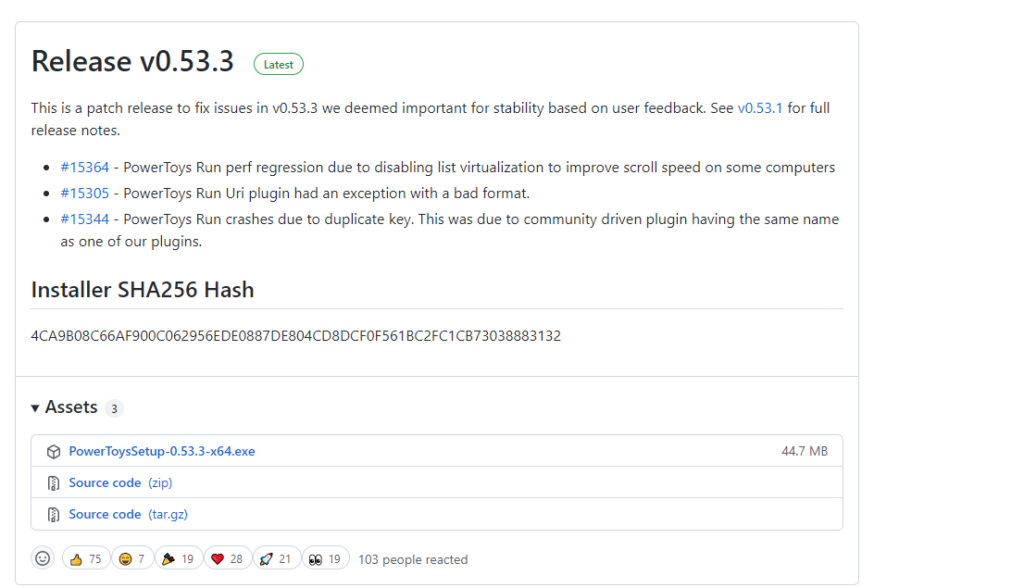
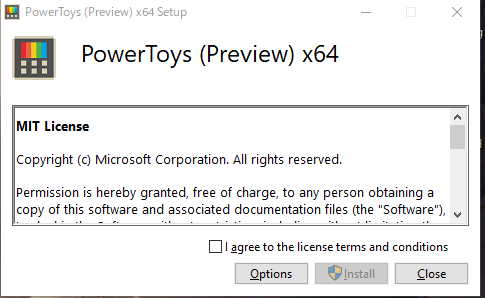
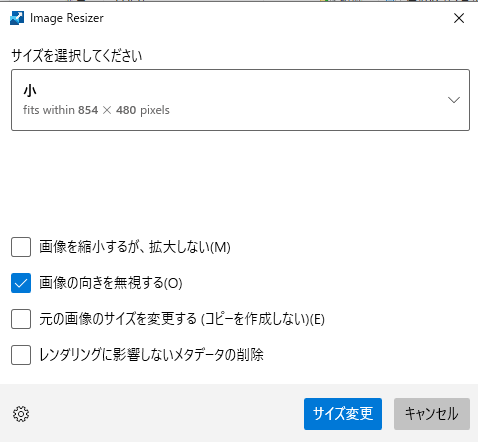
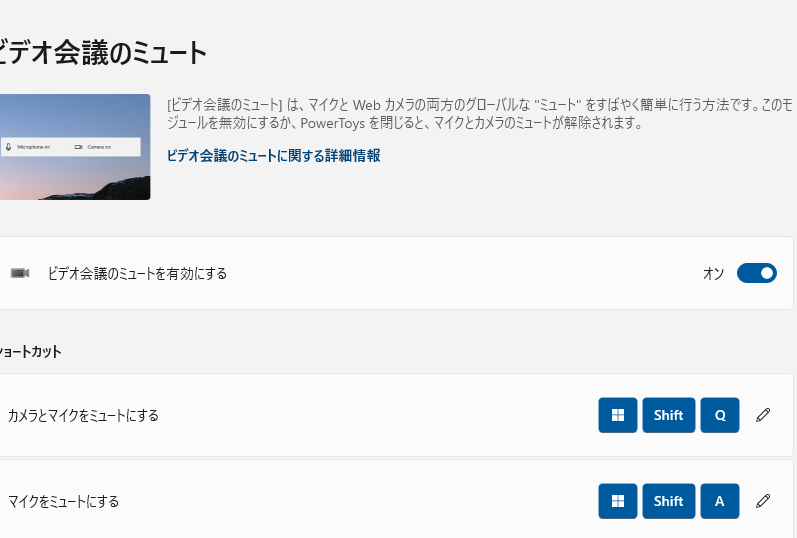

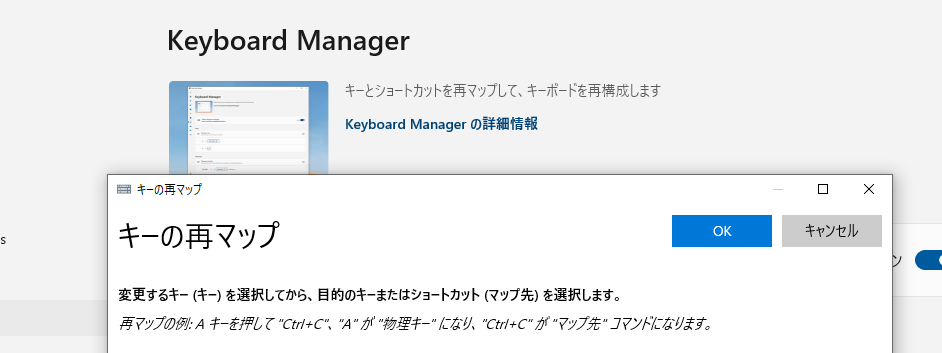
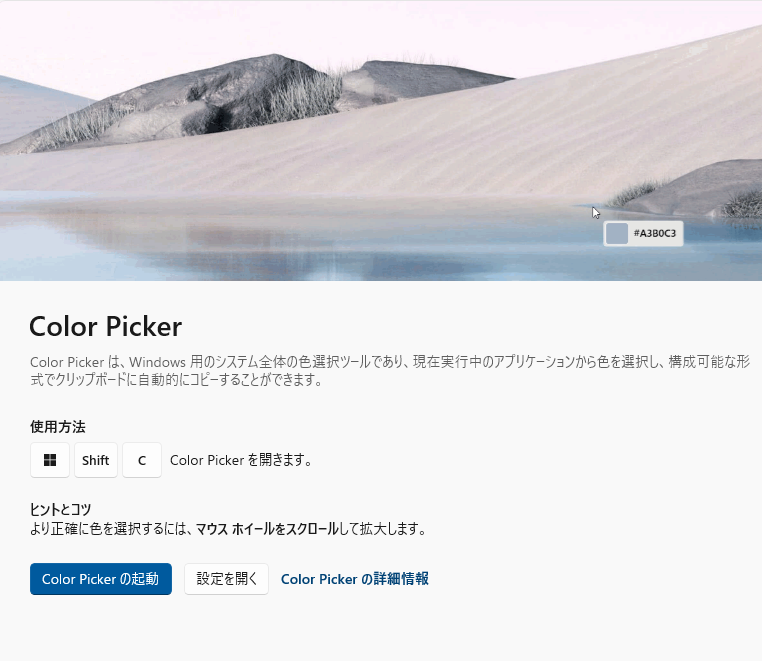

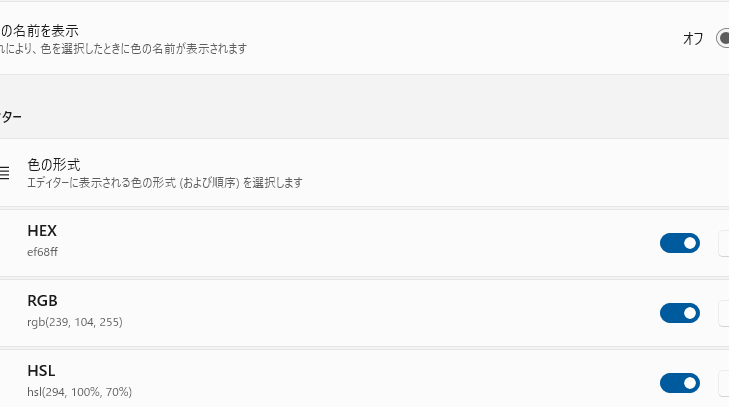
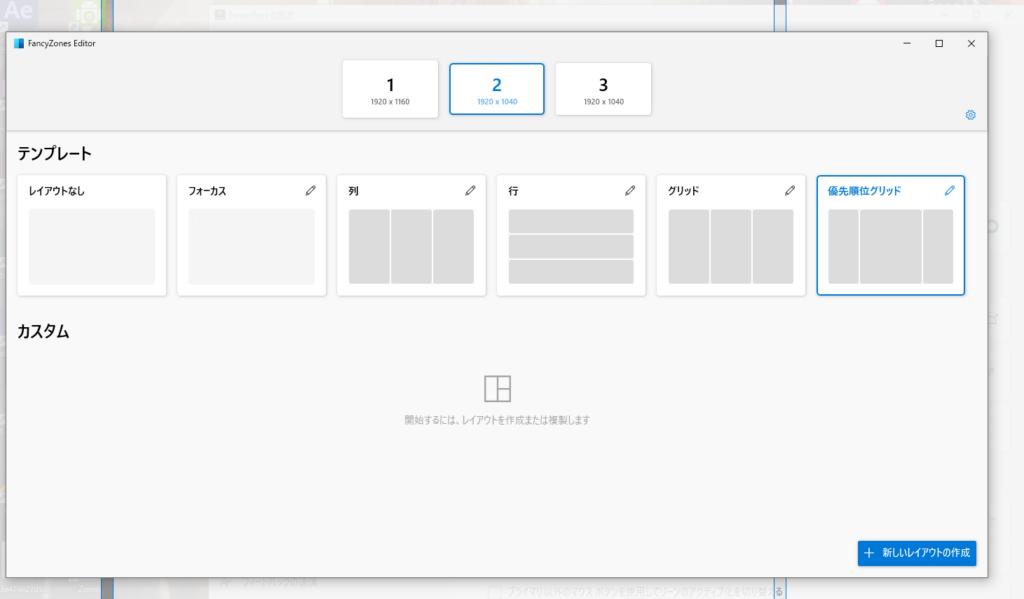



 購読
購読 配信
配信 RSS
RSS